在 iPhone 14 系列以及其它升级到 iOS 16 的设备中,用户可以使用“画中画”功能,在使用其它应用的同时观看视频或进行FaceTime 通话。 该功能需要第三方软件支持,如果没有找到功能图
在 iPhone 14 系列以及其它升级到 iOS 16 的设备中,用户可以使用“画中画”功能,在使用其它应用的同时观看视频或进行 FaceTime 通话。
该功能需要第三方软件支持,如果没有找到功能图标,可以尝试更新软件。例如以下是 bilibili 网站的功能图标:
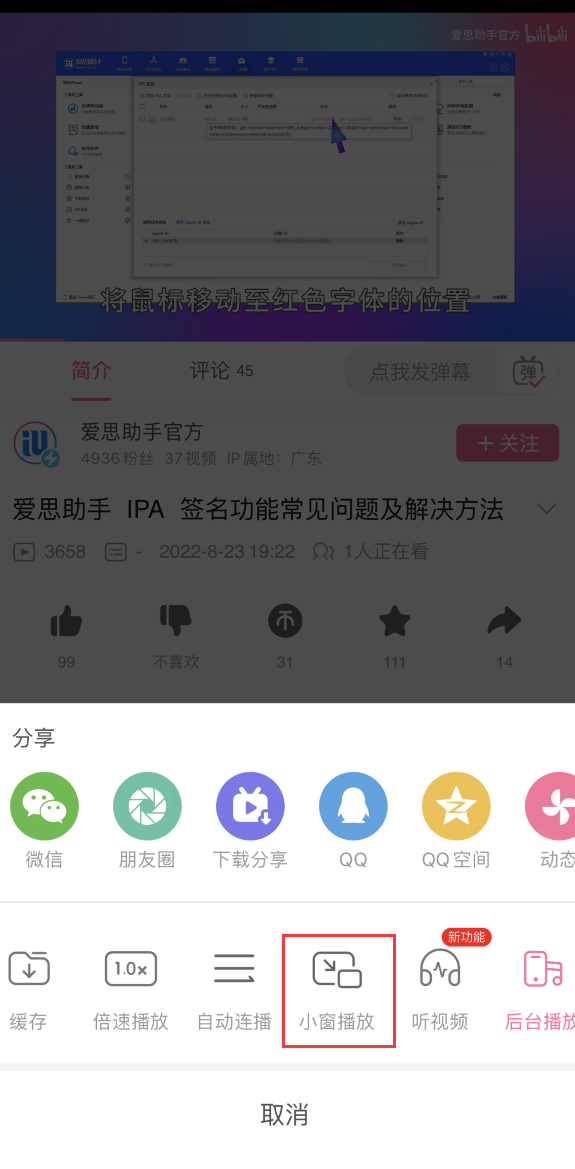
在播放视频的过程中,点击图标后,视频窗口会缩小到屏幕一角,这样你就可以看到主屏幕和打开其他 App。显示视频窗口时,你可以执行以下任一项操作:
调整视频窗口大小:若要放大缩小的视频窗口,请张开手指。若要再次缩小,请捏合手指。
显示和隐藏控制:轻点视频窗口。
移动视频窗口:将窗口拖移到屏幕另一角。
隐藏视频窗口:将窗口拖离屏幕左侧或右侧边缘。
关闭视频窗口:轻点 ![]() 。
。
返回视频全屏幕:轻点缩小视频窗口中的 ![]() 。
。
此外,用户还可以在进行 FaceTime 通话时使用其它应用。
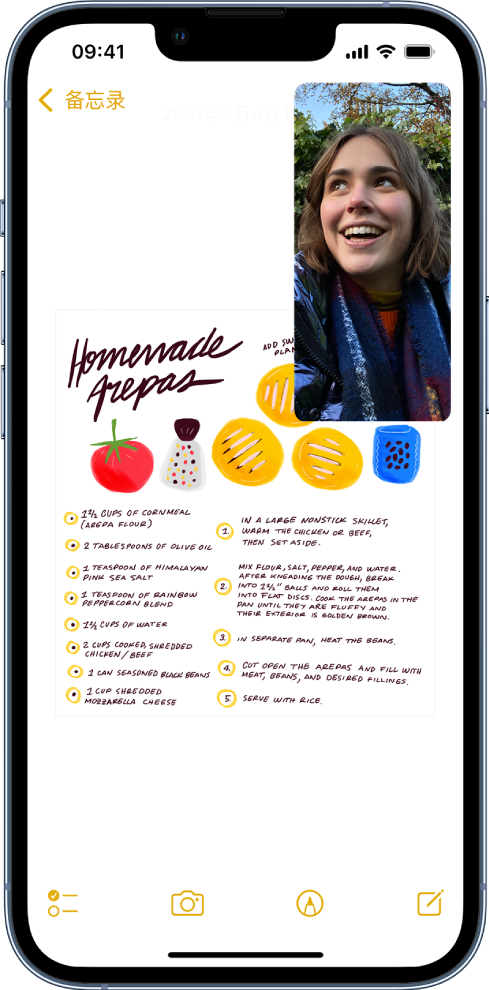
只需从屏幕底部边缘向上轻扫,以前往主屏幕,然后轻点 App 图标以打开 App。
若要返回到 FaceTime 通话屏幕,请轻点屏幕顶部的绿色条(或“FaceTime 通话”图标)。
